9 подешавања приватности за иПхоне које бисте требали одмах укључити

Епл ради бољи посао од већине компанија када је у питању приватност. Али нису сва подразумевана подешавања на иПхоне-у у најбољем интересу корисника.
Сви морају имати контакте, било да имате мало или много. Они могу бити породица, пријатељи или сарадници, али сви ће морати да отворе своју апликацију за контакте пре или касније. Своје контакте можете држати на различитим местима, а ваш иПад је једно од њих. Додавање и управљање вашим контактима је лако, чак и ако сте нови у иПадОС-у 16. Све промене које можете да направите нису трајне и могу се променити у било ком тренутку. Да би вам олакшао ствари, иПад има опцију где можете да креирате различите листе како бисте задржали своје пословне контакте на једној, а личне на другој.
Како додати контакт на иПад
Додавање контакта у апликацију за контакте на вашем иПад-у је једноставно. Када је апликација отворена, додирните икону плус у горњем левом углу.
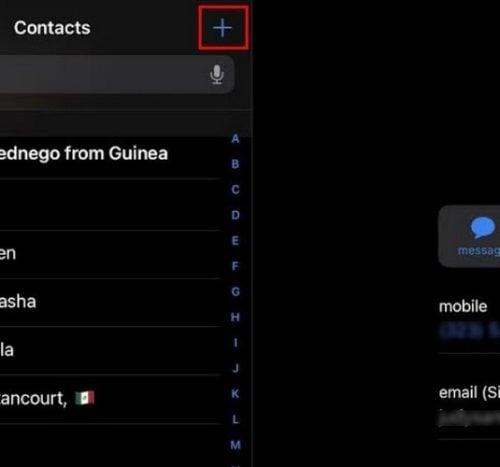
Додајте нове контакте на иПад
Отвориће се прозор новог контакта. Можете почети било којим редоследом, али ћете моћи да додате информације као што су:
На дну ове опције видећете и опцију под називом Додај поље . Видећете још једну дугачку листу опција када је додирнете. Можете додати назив радног места и фонетско име и презиме ( између осталог ). Када завршите са додавањем свих информација, не заборавите да додирнете опцију Готово у горњем десном углу. Подразумевано, имена ће бити приказана прво са именом, али ово можете променити у апликацији за подешавања вашег иПад-а. Када додате различите контакте, можете користити траку за претрагу да пронађете своје контакте. Ако додирнете икону микрофона, можете користити и свој глас да пронађете одређени контакт.
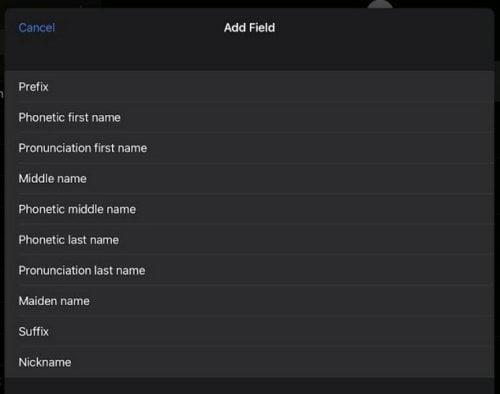
Додатне информације за иПад контакте
Ако треба да поделите контакт са било ким, видећете и опцију да га делите. Ако треба да промените било шта за контакт, додирните опцију Уреди у горњем десном углу контакта.
Како направити другу листу контаката на иПад-у (иПадОС 16)
Осим ако не желите да комбинујете своје пословне контакте са личним, најбоље је направити другу листу. То можете учинити тако што ћете додирнути икону на бочној траци у горњем левом углу, а опција Додај листу ће бити у доњем левом углу.
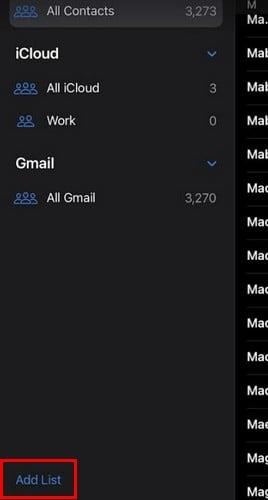
Додај опцију листе на иПад контакт апликацији
Када желите да листе нестану, додирните стрелицу која показује надоле. Додирните исту стрелицу да се поново појаве.
Како уредити апликацију за контакте на иПад-у помоћу апликације за подешавања
Можете да унесете друге промене користећи апликацију Подешавања на вашем иПад-у. Када се апликација отвори, превлачите надоле из менија са леве стране док не наиђете на опцију контаката. Додирните га и можете да урадите ствари као што је промена редоследа имена. Можете приказати име тако што ћете имати прво презиме и обрнуто.
Како да увезете своје контакте на иПад са другог налога
Ако већ имате листу контаката негде другде, као што је Гмаил, увек можете да их пренесете уместо да их додајете један по један. Да бисте пренели контакт, отворите апликацију Контакт и превуците прстом до опције Контакти са опције са леве стране. Додирните опцију Налози, а затим опцију Додај налог. Мораћете да се пријавите на тај налог, па се надамо да ћете запамтити своје податке за пријављивање.
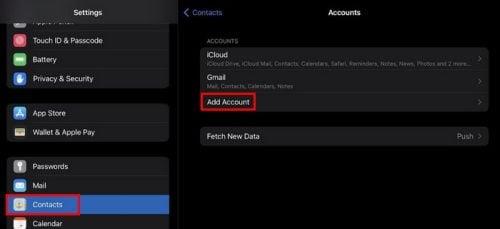
Додајте налог за пренос контаката на иПад
Видећете различите опције налога које можете да изаберете, као што су:
Како избрисати контакт на иПад-у
Када дође време за чишћење, а треба да избришете контакт, то можете учинити тако што ћете отворити контакт и превући надоле. Ту ћете пронаћи опцију брисања. Други начин на који мо��ете да их избришете је тако што ћете додирнути слово којим име почиње и дуго га притиснути. Појавиће се бочни прозор са различитим опцијама. Опција Делете ће бити последња на листи.
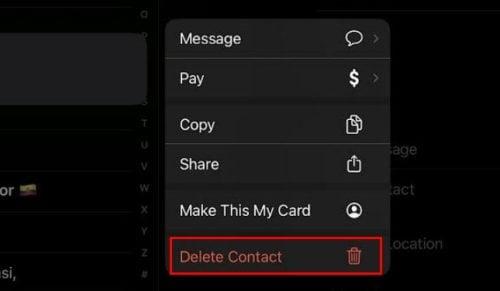
Избришите контакте у апликацији Контакти
То је све што се тиче додавања, брисања и уређивања контаката на иПад-у. Све промене које направите нису трајне и могу се променити у било ком тренутку. Увек треба да избришете све контакте за које знате да их више нећете користити да бисте их ажурирали.
Додатна литература
Ако и даље желите да читате о иПад-у, можете прочитати како можете да користите водиче и како можете да управљате својим обавештењима . А ако се осећате под стресом, ево неколико одличних апликација за добробит које можете погледати. Затим постоје различити савети за више задатака на иПад-у које можете применити да бисте урадили више за мање времена. Ако тражите одређено упутство, увек можете користити траку за претрагу да бисте га пронашли.
Закључак
Када први пут набавите свој иПад, једна од многих ствари које радите је да додате своје контакте. Можете почети од нуле и додавати их један по један, или ако већ имате листу, можете их пренети са другог налога на свој иПад. Кораци су брзи и лаки. Дакле, чак и ако сте у журби, то је нешто што можете да урадите. Али ако имате мало времена, можете да урадите и ствари као што је додавање слике како бисте контакт информације боље изгледале. Како ћете додати своје контакте? Обавестите ме у коментарима испод и не заборавите да поделите чланак са другима на друштвеним мрежама.
Епл ради бољи посао од већине компанија када је у питању приватност. Али нису сва подразумевана подешавања на иПхоне-у у најбољем интересу корисника.
Помоћу овог дугмета за акцију можете позвати ChatGPT кад год желите на свом телефону. Ево водича за отварање ChatGPT-а помоћу дугмета за акцију на iPhone-у.
Како направити дугачак снимак екрана на iPhone-у вам помаже да лако снимите целу веб страницу. Функција скроловања екрана на iPhone-у је доступна на iOS 13, iOS 14, а ево детаљног водича о томе како направити дугачак снимак екрана на iPhone-у.
Да бисте променили лозинку за iCloud, можете то учинити на много различитих начина. Можете променити лозинку за iCloud на рачунару или на телефону путем апликације за подршку.
Када пошаљете заједнички албум на iPhone-у некоме другом, та особа ће морати да пристане да му се придружи. Постоји неколико начина да прихватите позиве за дељење албума на iPhone-у, као што је приказано у наставку.
Пошто су AirPods мале и лагане, понекад их је лако изгубити. Добра вест је да пре него што почнете да трошите кућу тражећи нестале слушалице, можете их пратити помоћу свог iPhone-а.
Да ли сте знали да, у зависности од региона у којем је произведен ваш iPhone, он може имати разлике у поређењу са iPhone-има који се продају у другим земљама?
Обрнута претрага слика на иПхоне-у је веома једноставна када можете да користите прегледач на уређају или да користите неке апликације трећих страна за више опција претраге.
Ако често треба да контактирате некога, можете подесити брзо позивање на свом iPhone-у помоћу неколико једноставних корака.
Хоризонтално ротирање екрана на iPhone-у вам помаже да гледате филмове или Netflix, прегледате PDF-ове, играте игре... практичније и имате боље искуство.








